Google ra mắt dịch vụ AI mới: Biến thiết bị của bạn thành một “gia sư riêng” siêu thông minh.
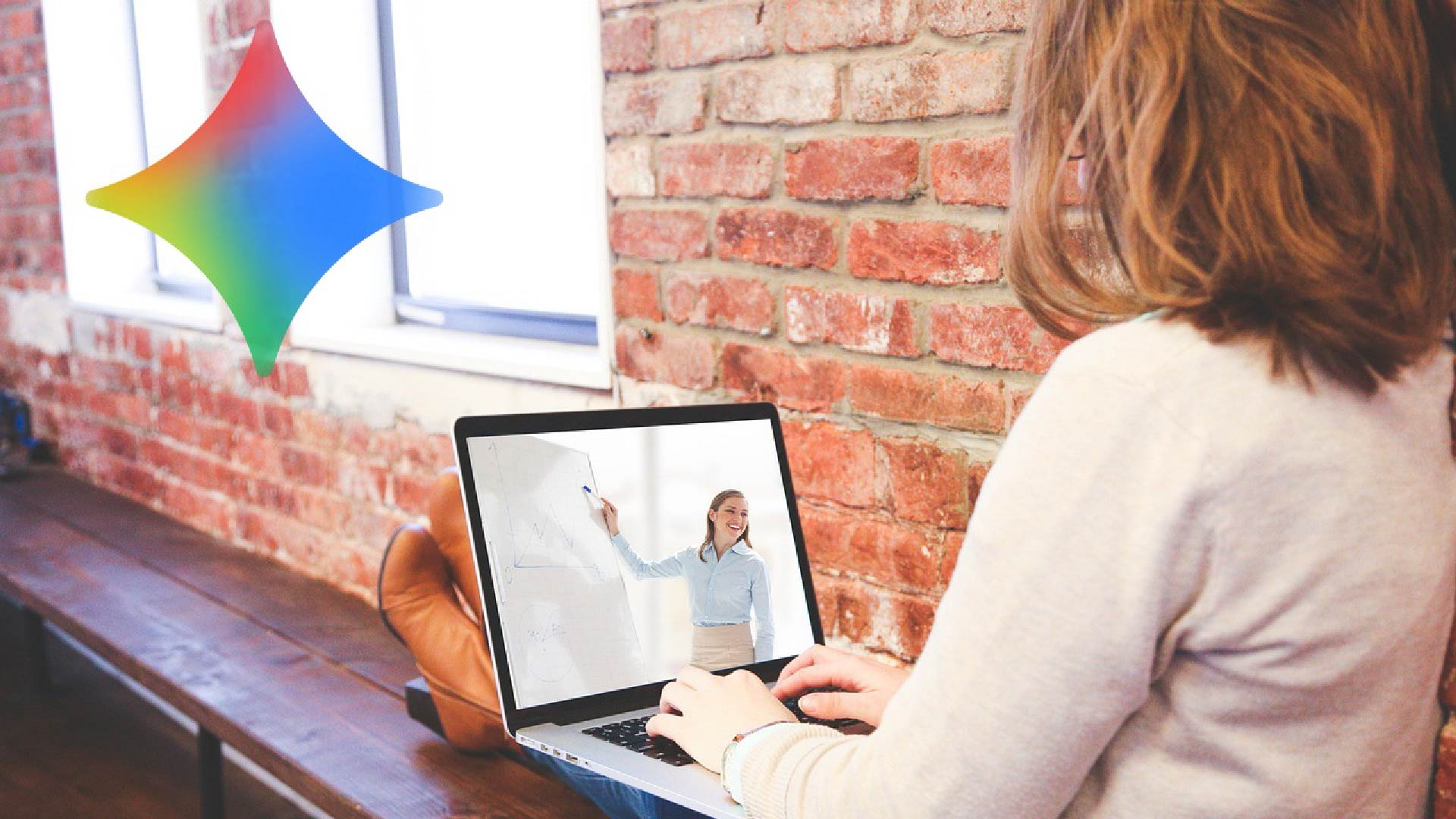
Khi ChatGPT ra mắt ba năm trước, nó đã làm rung chuyển cốt lõi của thế giới học thuật. Đột nhiên, sinh viên có thể nhờ AI trả lời câu hỏi và thậm chí viết bài luận. Và bởi vì ChatGPT có khả năng diễn đạt lưu loát, việc phát hiện gian lận ngày càng trở nên khó khăn.
Nhưng AI không chỉ được sử dụng để gian lận, nó còn có thể giúp đỡ những người muốn học hỏi nhiều hơn. Gần đây, tính năng Học tập có Hướng dẫn đã được thêm vào Gemini.
Học tập có hướng dẫn: Không có câu trả lời ngay lập tức
Mục đích của Học tập có Hướng dẫn là Gemini không đưa ra câu trả lời ngay lập tức. Thay vào đó, nó hướng dẫn bạn tìm hiểu chủ đề giống như cách một giáo viên bằng xương bằng thịt sẽ làm. Bạn nhận được một lượng thông tin nhỏ tại một thời điểm và các câu hỏi tiếp theo sẽ giúp bạn xác nhận sự hiểu biết của mình.
Học tập có Hướng dẫn sử dụng không chỉ văn bản mà còn cả hình ảnh, sơ đồ và video. Bạn thậm chí có thể tải lên tài liệu học tập của riêng mình, chẳng hạn như bản trình bày, tệp PDF và hình ảnh. Việc tạo các bài kiểm tra ngắn và câu đố cũng có thể thực hiện được.
Tất nhiên, bạn có thể tự chọn chủ đề. Động từ bất quy tắc trong tiếng Tây Ban Nha, phương trình toán học bậc hai, hay bảng tuần hoàn trong vật lý? Mọi thứ đều có thể! Và nó không chỉ là kiến thức lý thuyết, bạn cũng có thể sử dụng tính năng này để học các kỹ năng thực tế như nấu ăn và nhiếp ảnh.
Tuy nhiên, điều quan trọng cần nhớ là Học tập có Hướng dẫn cũng có những mối lo ngại về quyền riêng tư tương tự như bất kỳ dịch vụ AI nào khác. Ngoài ra, không có gì đảm bảo thông tin hoàn toàn chính xác, vì vậy bạn nên kiểm tra lại những điều bạn không chắc chắn.
1. Viết một câu hỏi
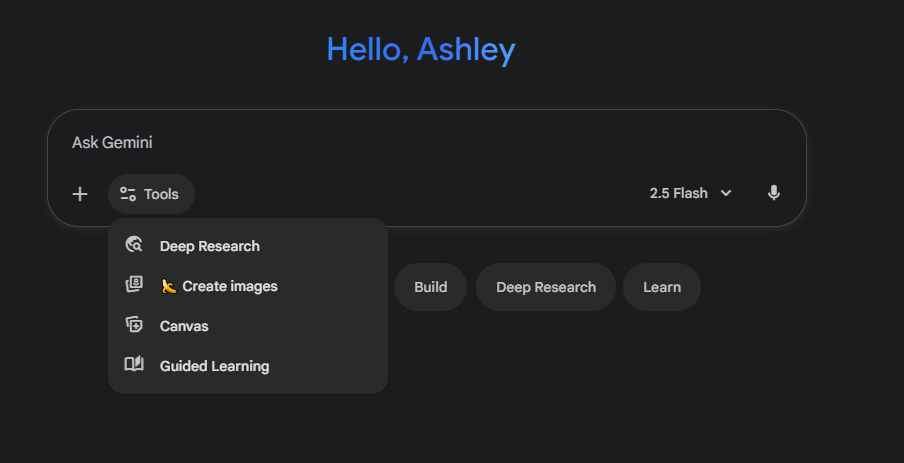
Truy cập gemini.google.com và đăng nhập. Gõ một câu hỏi hoặc mô tả về chủ đề bạn muốn tìm hiểu. Nhấp vào mục Công cụ (Tools) và chọn Học tập có Hướng dẫn (Guided Learning) (hoặc thêm cụm từ “Sử dụng Học tập có Hướng dẫn” vào câu hỏi của bạn). Xác nhận bằng cách nhấp vào mũi tên Gửi (Submit) ở bên phải.
2. Tải tệp lên
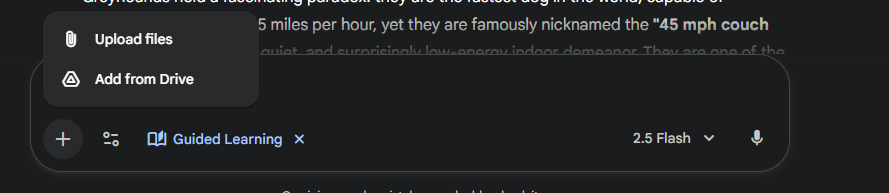
Bạn cũng có thể tải lên các tệp tin của riêng mình như bài trình bày PowerPoint, hình ảnh và các tài liệu khác. Để làm như vậy, chạm vào Thêm tệp (Add files) (biểu tượng dấu cộng ở bên trái) và sau đó Tải lên tệp (Upload files). Định vị tệp của bạn và nhấn Mở (Open).
3. Đọc lời giải thíc
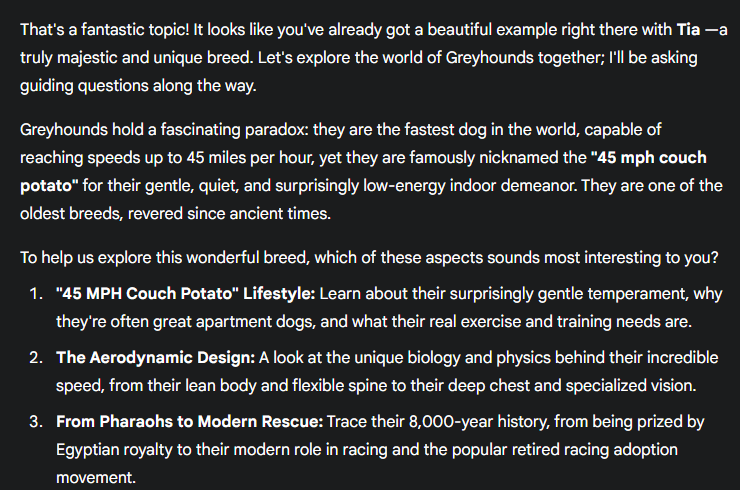
Giờ đây, Gemini hiển thị một đoạn văn bản giải thích được hướng dẫn bởi lệnh của bạn. Nếu bạn đã hỏi một câu hỏi cụ thể, bạn sẽ nhận được câu trả lời trực tiếp, trong khi một câu hỏi mở sẽ tạo ra lời giải thích tổng quát hơn. Bạn cũng sẽ thường nhận được các câu hỏi tiếp theo (follow-up questions), và bằng cách trả lời chúng, bạn có thể định hướng quá trình học tập.
4. Yêu cầu trợ giúp (Ask for help)
Gemini cũng có thể giúp bạn giải các bài toán. Bạn sẽ không nhận được câu trả lời ngay lập tức, nhưng bạn sẽ nhận được các gợi ý để giúp bạn hiểu cách giải quyết nó. Nhập bài toán và bạn sẽ nhận được giải thích từng bước cùng với các câu hỏi mang tính giáo dục để hỗ trợ bạn.
5. Tham gia bài kiểm tra ngắn (Take a quiz)
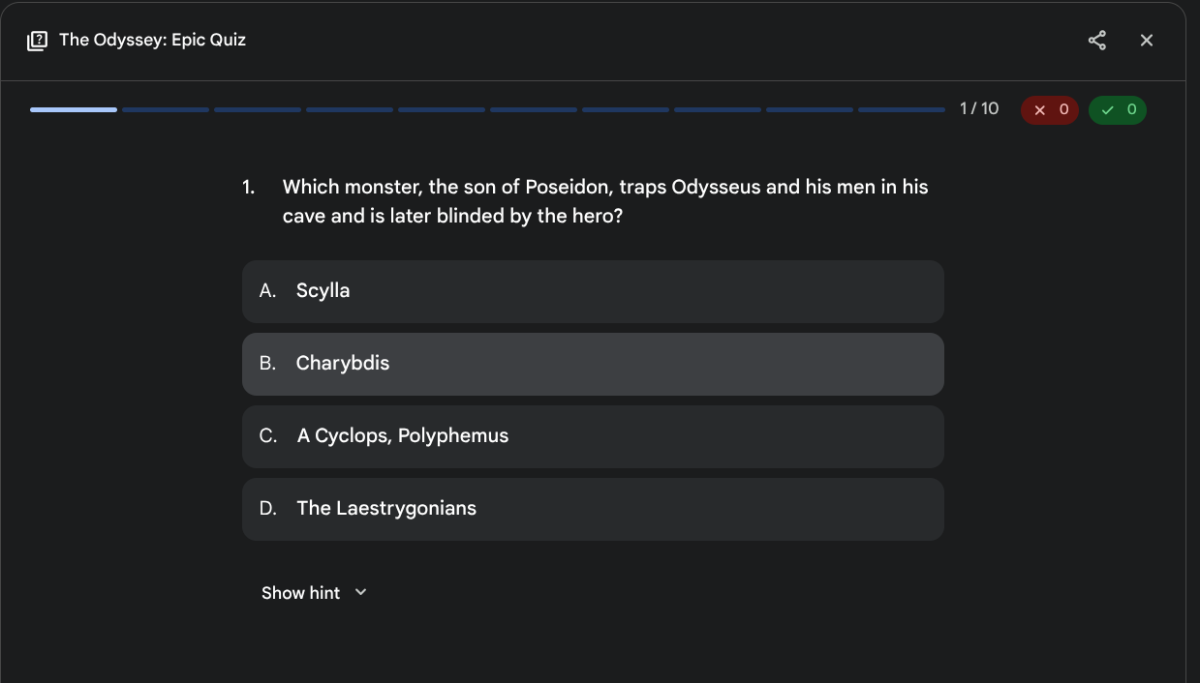
Gemini có thể tạo các bài kiểm tra ngắn/bài kiểm tra xung quanh tài liệu. Ví dụ: bạn có thể nhận được 10 câu hỏi với bốn tùy chọn trả lời và tất nhiên, Gemini sẽ tự sửa chữa mọi thứ. Chỉ cần viết “Tạo một bài kiểm tra ngắn (Create a quiz)” và thêm chi tiết về số lượng câu hỏi và định dạng.
6. Tạo một kế hoạch học tập
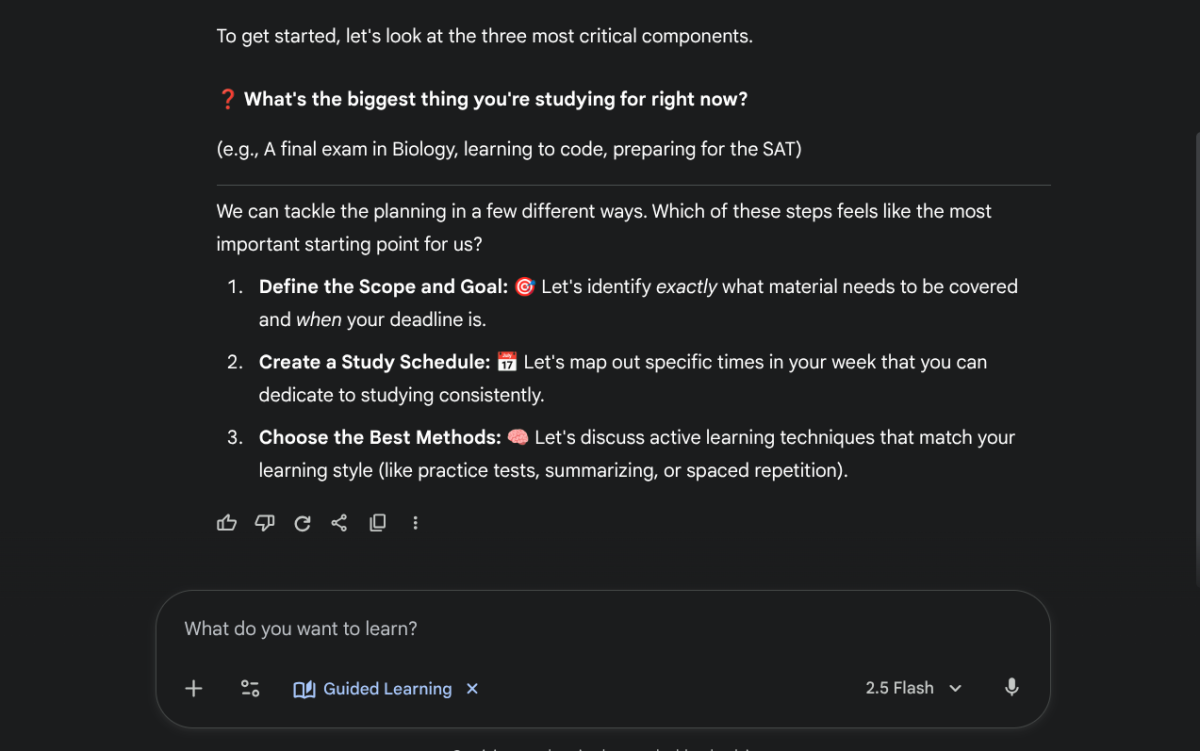
Google Gemini không chỉ giúp bạn với các câu hỏi riêng lẻ. Nó còn có thể tạo ra các kế hoạch học tập cá nhân (individual study plans). Bạn chỉ cần nhập mô tả về những gì bạn muốn học và tham vọng của bạn là gì, và một trình hướng dẫn (wizard) sẽ khởi chạy để tạo ra một kế hoạch học tập hoàn chỉnh.
7. Sử dụng điện thoại di động của bạn
Trong các bước trên, chúng tôi đã sử dụng Gemini trên máy tính, nhưng bạn cũng có thể dễ dàng sử dụng điện thoại di động hoặc máy tính bảng của mình. Để làm như vậy, hãy tìm kiếm Google Gemini trong Google Play Store (Android) hoặc App Store (iOS) và tải ứng dụng.
Lần đầu tiên sử dụng, bạn sẽ phải chấp nhận một số cảnh báo nhất định. Bạn cũng có thể cần đăng nhập bằng tài khoản Google của mình.
Sau khi đã cài đặt, ứng dụng hoạt động theo cùng một cách như trên máy tính, nhưng với giao diện gọn gàng hơn. Ví dụ: bạn sẽ không thấy tùy chọn Học tập có Hướng dẫn (Guided Learning) ngay lập tức, vì vậy bạn sẽ cần chạm vào biểu tượng bên cạnh nút dấu cộng ở phía dưới bên trái màn hình.


















